Το iCloud είναι ένας αποθηκευτικός χώρος cloud που προσφέρεται από την εταιρεία της Apple, ο οποίος σας επιτρέπει να αποθηκεύετε, να δημιουργείτε αντίγραφα ασφαλείας και να συγχρονίζετε όλα τα δεδομένα, συμπεριλαμβανομένων φωτογραφιών, επαφών, μηνυμάτων ηλεκτρονικού ταχυδρομείου, σημειώσεων και άλλων σε όλα τα iPhone / iPad σας. Όταν συνδέεστε στο iCloud με Apple ID, γίνεται απίστευτα εύκολο να ενημερώνετε τα δεδομένα σας.
Αν και το iCloud έχει τόσο ευκολία, πολλοί άνθρωποι αντιμετώπισαν Σύνδεση iCloud θέματα. Για παράδειγμα, πώς να συνδεθείτε στο iCloud.com σε iPhone / iPad; Ξεχάσατε τον κωδικό πρόσβασης Apple ID για να συνδεθείτε στο iCloud; Δεν μπορείτε να απαλλαγείτε από το επαναλαμβανόμενο αίτημα σύνδεσης iCloud; Το iPhone έχει κολλήσει στο iCloud Σύνδεση;
Μεταξύ όλων των προβλημάτων σύνδεσης στο iCloud, το πιο συνηθισμένο είναι όταν χρησιμοποιείτε iPhone, το παράθυρο σύνδεσης iCloud συνεχίζει να βγαίνει. Ακόμα κι αν εισαγάγατε το σωστό Apple ID και συνδεθείτε, ο αναδυόμενος βρόχος δεν θα σταματήσει. Σε αυτό το άρθρο, έχουμε προσφέρει 7 λύσεις για το αναδυόμενο βρόχο σύνδεσης στο iCloud, ελπίζουμε ότι μπορούν να σας βοηθήσουν.
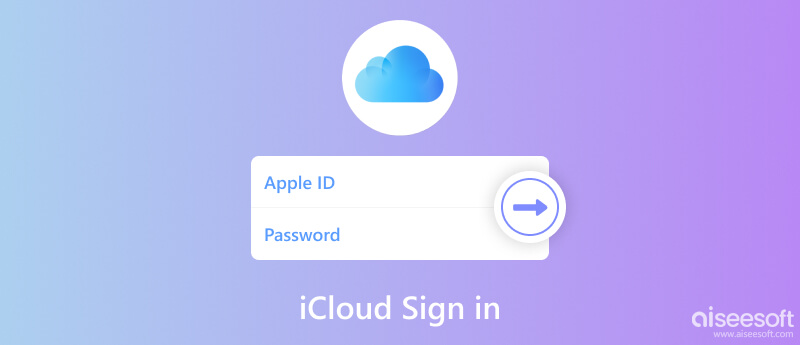
Πηγαίνετε στο Ρύθμιση > iCloud και πατήστε στη διεύθυνση email, πληκτρολογήστε ξανά τον κωδικό πρόσβασης εκεί. (Ξεχάσατε τον κωδικό πρόσβασης iCloud; Ανακτήστε τον κωδικό iCloud εδώ.)
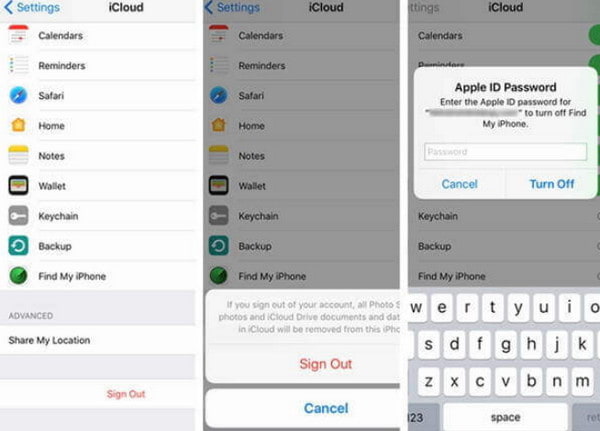
Εάν αυτό δεν λειτουργεί, δοκιμάστε να αποσυνδεθείτε από το iCloud και στη συνέχεια να συνδεθείτε ξανά. Τα συγκεκριμένα βήματα έχουν ως εξής:
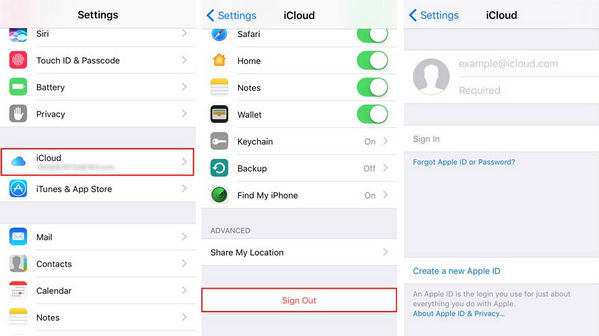
Συνδεθείτε ξανά στο iCloud ρυθμίσεις.
Το Wi-Fi αποτελεί την αιτία πολλών σφαλμάτων στο iOS εδώ και πολύ καιρό. Τα προβλήματα σύνδεσης στο iCloud θα μπορούσαν να σχετίζονται πολύ με τη συμβατότητα και τη σταθερότητα του Wi-Fi. Εάν η κατάσταση του Wi-Fi σας είναι κακή, υπάρχουν πιθανότητες ότι η σύνδεση iCloud αντιμετωπίζει τέτοια προβλήματα. Προκειμένου να επιλυθεί η εμφάνιση του iCloud, μπορείτε να προσπαθήσετε να επαναφέρετε σκληρά το iPhone σας και να αλλάξετε τις ρυθμίσεις Wi-Fi.
Μάθετε τις λεπτομέρειες εδώ για να Επαναφέρετε τις ρυθμίσεις δικτύου στο iPhone.
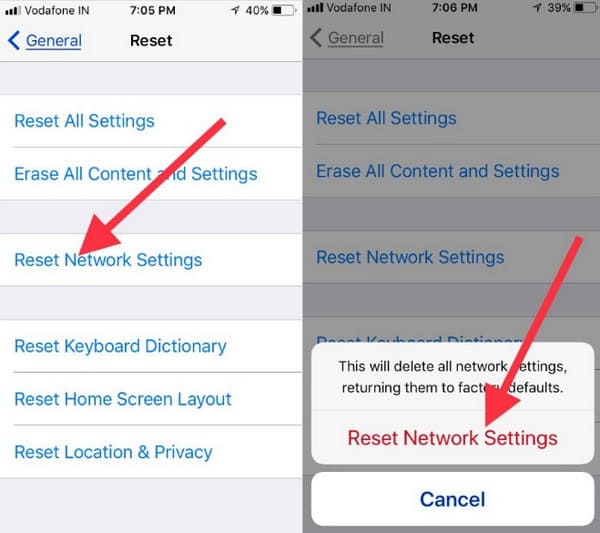
Ένας άλλος λόγος για διαρκές αίτημα για κωδικό πρόσβασης iCloud είναι κάπως αστείο. Δηλαδή, όταν πληκτρολογήσατε το Apple ID σας κατά τη σύνδεση στο iCloud, ενδέχεται να τα έχετε κάνει λάθος σε διαφορετικές περιπτώσεις. Για παράδειγμα, η διεύθυνση ηλεκτρονικού ταχυδρομείου σας για σύνδεση στο iCloud μπορεί να είναι με κεφαλαία γράμματα, αλλά τα πληκτρολογήσατε με πεζά γράμματα. Αντί "δεν μπορεί να συνδεθεί στο iCloud" ή "ο κωδικός πρόσβασης iCloud δεν είναι σωστός", μπορείτε να συνδεθείτε με επιτυχία στο iCloud, αλλά το iCloud θα συνεχίσει να σας ζητά να εισαγάγετε ξανά τον κωδικό πρόσβασης.
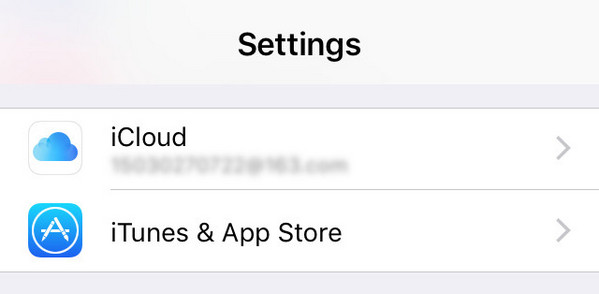
Για να λύσετε την αναντιστοιχία, μπορείτε να μεταβείτε στο ρυθμίσειςκαι ενημερώστε τα στοιχεία σύνδεσής σας στο Apple ID από iCloud καθώς iTunes & Apple Store.
Διαχειριστής κωδικών πρόσβασης iPhone θα είναι ο καλύτερος βοηθός σας εάν προσπαθείτε να θυμηθείτε τον κωδικό πρόσβασής σας για τη σύνδεση στο iCloud και θέλετε να τον ανακτήσετε στη συσκευή σας. Με αυτό το εργαλείο, οι κωδικοί πρόσβασης που έχετε χρησιμοποιήσει στο iPhone σας θα σαρωθούν και θα οργανωθούν. Μπορείτε να εξαγάγετε οποιονδήποτε κωδικό πρόσβασης λογαριασμού σε ένα αρχείο CSV και να τον διατηρήσετε σε περίπτωση που θέλετε να μοιραστείτε τους κωδικούς πρόσβασής σας με άλλους ή να τους αλλάξετε. Όταν χρειάζεται να συνδεθείτε στο iCloud σας, μπορείτε να δείτε τον κωδικό πρόσβασης για αυτόν τον λογαριασμό στο iPhone Password Manager.
Εδώ είναι τα βήματα που πρέπει να ακολουθήσετε.
100% ασφαλής. Χωρίς διαφημίσεις.
100% ασφαλής. Χωρίς διαφημίσεις.
Μπορεί να σας ζητηθεί να εισαγάγετε τον κωδικό πρόσβασης της οθόνης κλειδώματος του iPhone για να εμπιστευτεί το τηλέφωνό σας τον υπολογιστή.
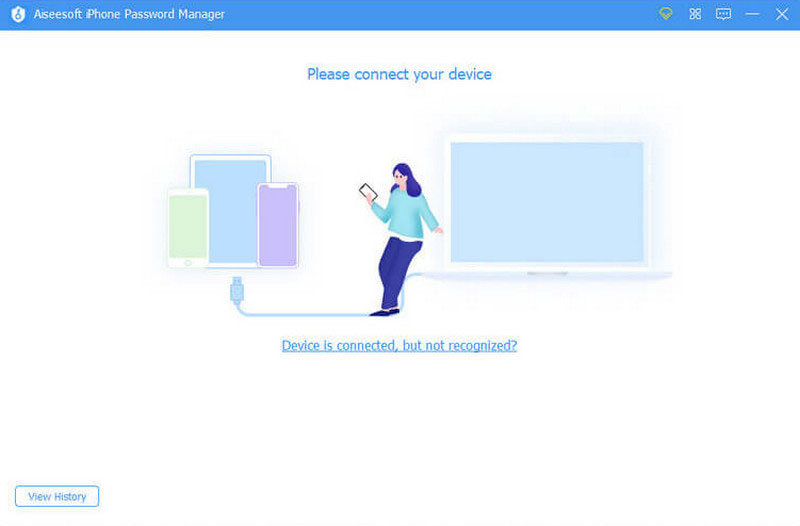
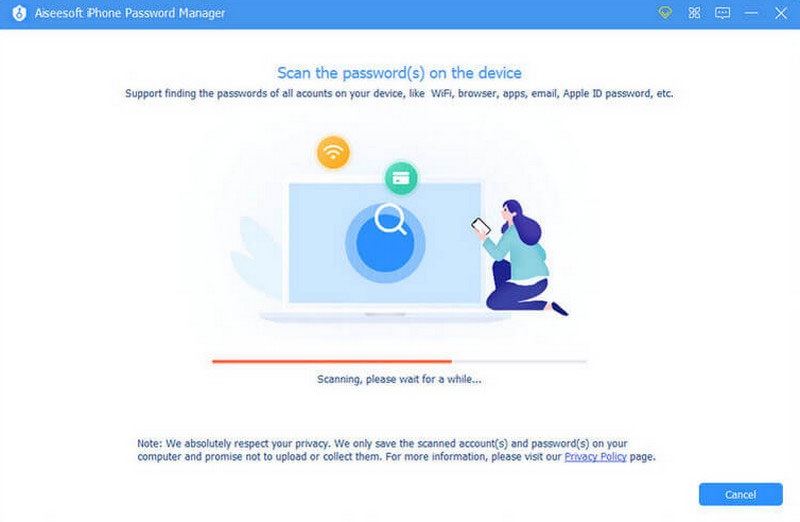
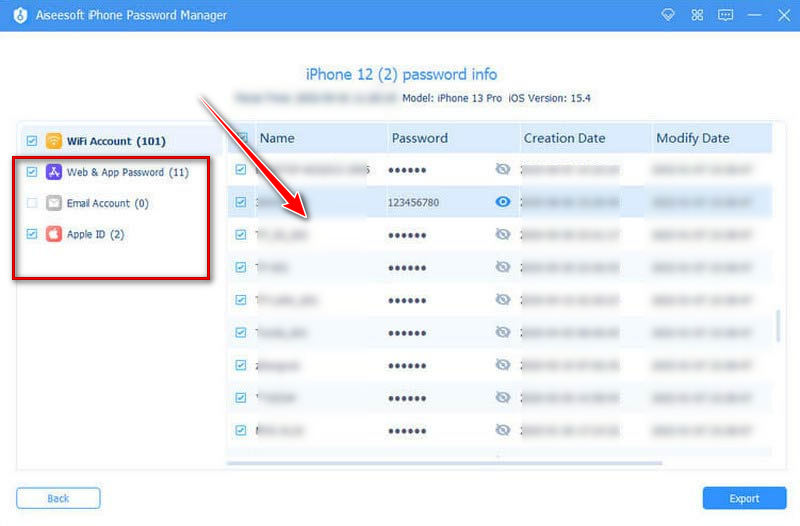
Εάν καμία από τις μεθόδους που αναφέραμε δεν λειτουργεί, ο λογαριασμός σας iCloud πρέπει να έχει πιο σοβαρό πρόβλημα. Προσπάθησε να επαναφέρετε τον κωδικό πρόσβασης iCloudκαι συνδεθείτε στο iCloud με τον νέο κωδικό πρόσβασης. Δείτε πώς λειτουργεί.
Ή μπορείτε να προσπαθήσετε επαναφέρετε το Apple ID.
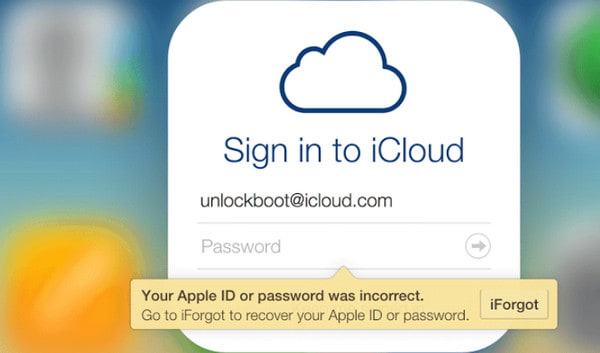
Χωρίς κωδικό πρόσβασης, θα μπορούσατε επίσης να σταματήσετε το αναδυόμενο παράθυρο σύνδεσης στο iCloud. Αυτό που χρειάζεστε είναι το FoneEraser, το οποίο μπορεί να διαγράψει όλες τις ρυθμίσεις και το περιεχόμενο στο iPhone ή το iPad σας, συμπεριλαμβανομένου του κωδικού πρόσβασης σύνδεσης στο iCloud. Λειτουργεί σε iOS 17/16/15/14/13 σε μεγάλο βαθμό.

Λήψεις
100% ασφαλής. Χωρίς διαφημίσεις.
100% ασφαλής. Χωρίς διαφημίσεις.
Πριν ακολουθήσετε τα παρακάτω βήματα για να επαναφέρετε τη συσκευή σας iOS στις εργοστασιακές ρυθμίσεις, είχατε καλύτερα backup του iPhone σας, επειδή αυτή η λύση θα διαγράψει όλα τα δεδομένα και τις ρυθμίσεις στη συσκευή σας.
Συνδέστε τη συσκευή σας iOS όπου η σύνδεση iCloud εμφανίζεται συνεχώς, σε υπολογιστή με το καλώδιο USB. Εν τω μεταξύ, κατεβάστε το FoneEraser στον υπολογιστή σας, εγκαταστήστε και ξεκινήστε το.

Αφού αυτό το λογισμικό εντοπίσει τη συσκευή σας iOS, πρέπει να επιλέξετε το επίπεδο διαγραφής για να επαναφέρετε τις εργοστασιακές ρυθμίσεις της συσκευής σας. Κάντε κλικ Χαμηλός, που είναι το προεπιλεγμένο επίπεδο διαγραφής. Στο αναδυόμενο παράθυρο, μπορείτε να επιλέξετε το επίπεδο διαγραφής σύμφωνα με τις ανάγκες σας.
Εδώ θέλουμε μόνο να επαναφέρουμε τις εργοστασιακές ρυθμίσεις της συσκευής σας iOS, έτσι Χαμηλός είναι εντάξει.

Αφού αποφασίσετε το επίπεδο διαγραφής, απλώς κάντε κλικ Αρχική για επαναφορά εργοστασιακών ρυθμίσεων της συσκευής σας iOS. Εν τω μεταξύ, το πρόβλημα που εμφανίζεται συνεχώς η σύνδεση στο iCloud έχει λυθεί.

Είναι κάποιος συνδεδεμένος στο iCloud μου;
Εάν υποψιάζεστε ότι κάποιος έχει συνδεθεί στον λογαριασμό σας από άλλη συσκευή, θα πρέπει να ελέγξετε το apple ID. Συνδεθείτε στο Apple ID της συσκευής σας και κάντε κλικ Συσκευές ώστε να μπορείτε να δείτε ποια συσκευή είναι συνδεδεμένη στο iCloud σας.
Ποιο είναι πιο ασφαλές το Gmail ή το iCloud;
Τόσο το iCloud email όσο και το Gmail έχουν υψηλό επίπεδο ασφάλειας. Αλλά όταν εγγράφεστε για τον λογαριασμό σας στο Gmail, ίσως χρειαστεί να επιτρέψετε στην Google να διαβάζει τα μηνύματά σας και να χρησιμοποιεί τις πληροφορίες για να δημιουργήσει ένα προφίλ σε εσάς. Η Apple δεν θα διαβάσει τα προσωπικά σας μηνύματα.
Μπορώ να δω αν κάποιος χακάρει το iCloud μου;
Εάν ο λογαριασμός σας στο iCloud έχει παραβιαστεί, θα αποδεχτείτε ορισμένα προειδοποιητικά σημάδια. Ο κωδικός πρόσβασης Apple ID σας θα σταματήσει να λειτουργεί και η συσκευή σας θα κλειδωθεί ή θα μετατραπεί σε λειτουργία χαμένης. Δεν μπορείτε να αναγνωρίσετε τις λεπτομέρειες στον λογαριασμό σας iCloud.
Συμπέρασμα
Αυτή η σελίδα μοιράζεται 7 λύσεις για τη διόρθωση του αναδυόμενου παραθύρου σύνδεσης iCloud στο iPhone, το iPad και το iPod σας. Μπορείτε να χρησιμοποιήσετε τις κοινές 5 λύσεις για να επιλύσετε το πρόβλημα με μη αυτόματο τρόπο. Εάν ξεχάσετε τον κωδικό πρόσβασής σας, δοκιμάστε το iPhone Password Manager για να σας βοηθήσει. Την επόμενη φορά που συνδεθείτε στο iCloud σας, μπορείτε να βρείτε απευθείας τον αντίστοιχο κωδικό πρόσβασης. Ή μπορείτε απλώς να επαναφέρετε τις εργοστασιακές ρυθμίσεις της συσκευής σας iOS διαγράφοντας τις ρυθμίσεις, συμπεριλαμβανομένου του κωδικού πρόσβασης iCloud.
Αυτή είναι η ενημερωμένη ανάρτηση και στοχεύει να βοηθήσει περισσότερους χρήστες σαν εσάς. Οποιαδήποτε πρόταση ή λύση, μην διστάσετε να αφήσετε σχόλια παρακάτω.

Το iPhone Password Manager είναι ένα εξαιρετικό εργαλείο για να βρείτε όλους τους κωδικούς πρόσβασης και τους λογαριασμούς που είναι αποθηκευμένοι στο iPhone σας. Μπορεί επίσης να εξάγει και να δημιουργεί αντίγραφα ασφαλείας των κωδικών πρόσβασής σας.
100% ασφαλής. Χωρίς διαφημίσεις.
100% ασφαλής. Χωρίς διαφημίσεις.